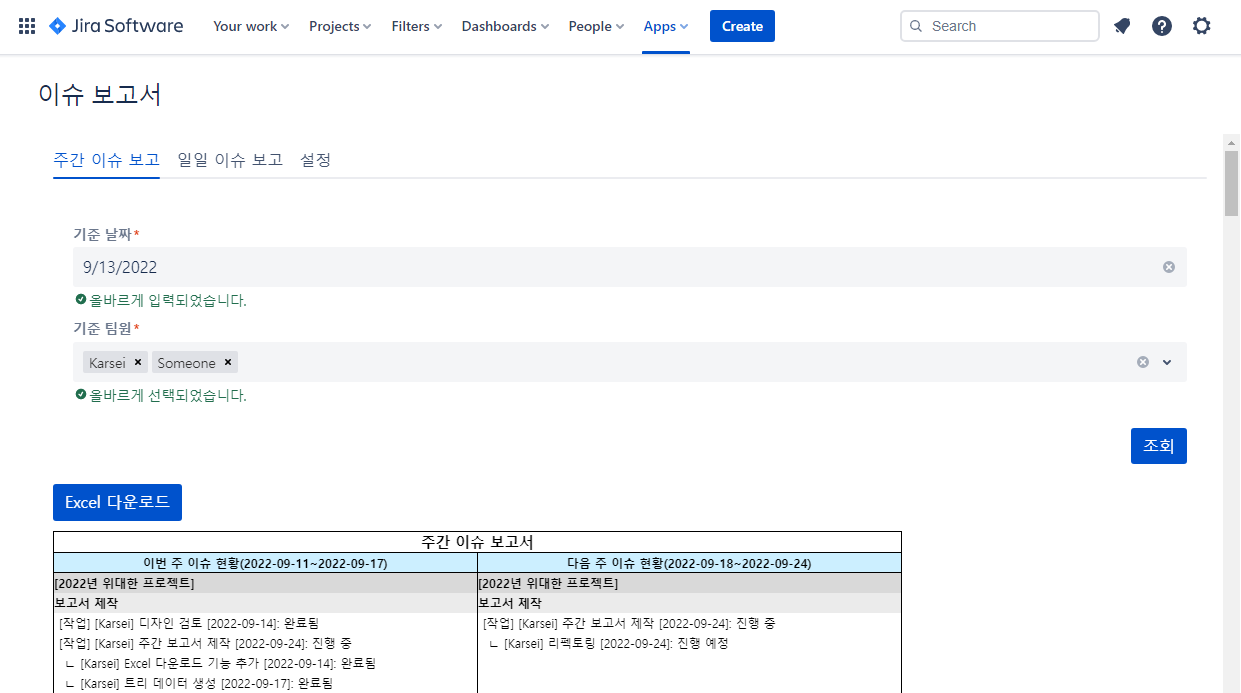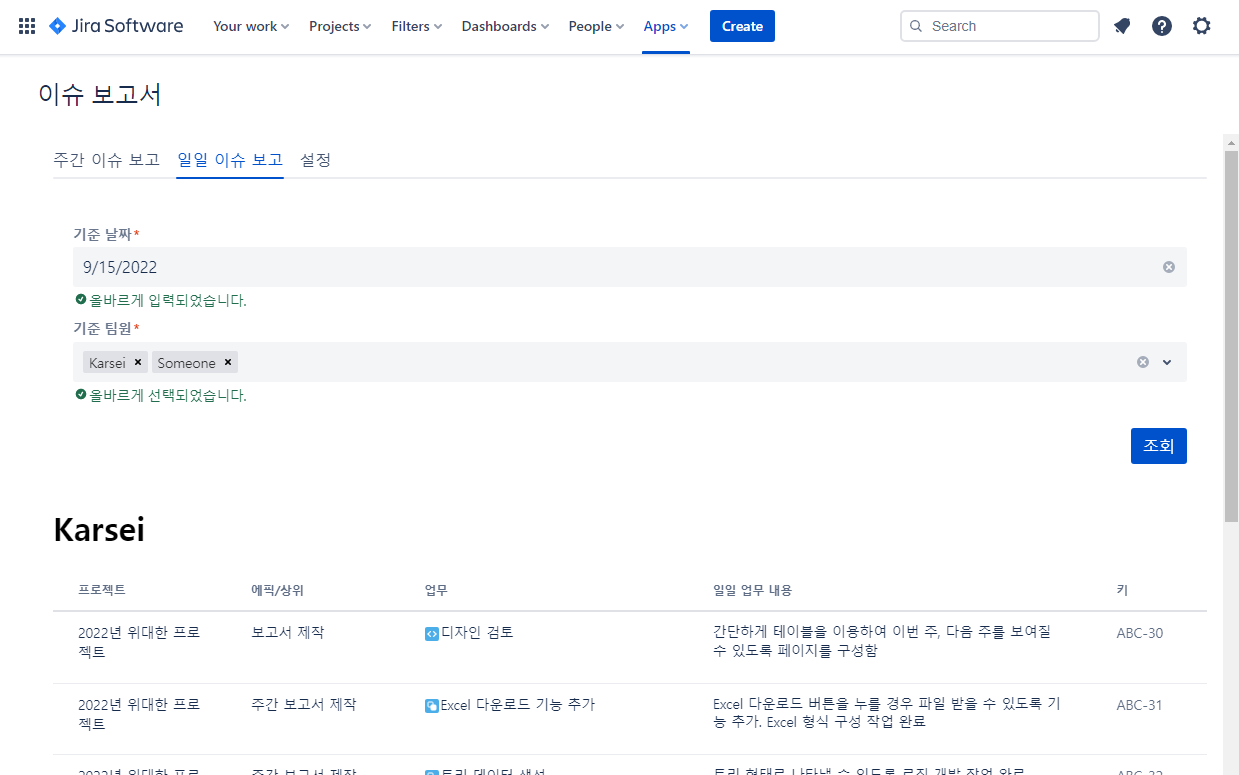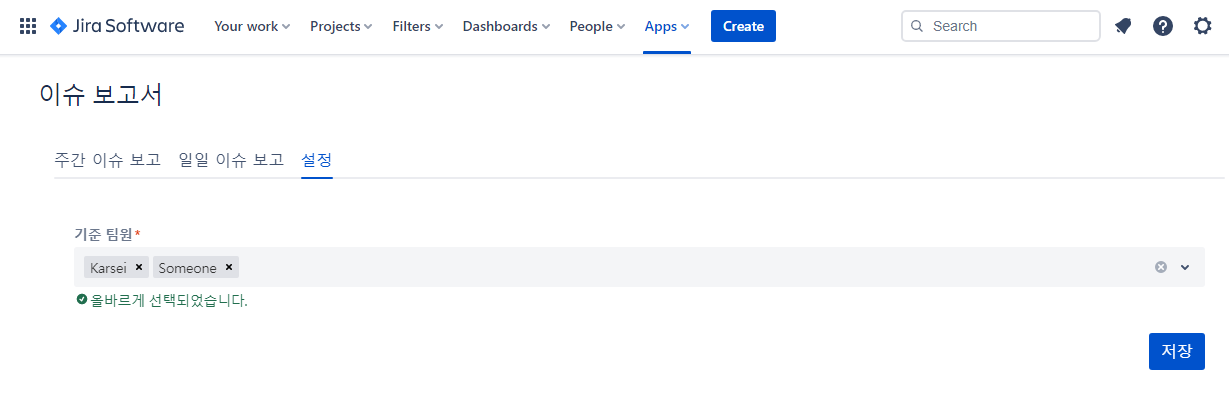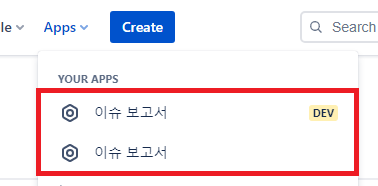이슈 보고서
소규모 팀을 위한 서면 보고용 이슈 보고서 출력 앱이며, Atlassian Forge 를 이용하여 제작하였습니다.
Note Jira Cloud 환경에서 제작되었으며, 설치형에서는 확인을 하지 못했습니다.
Jira 에서는 대시보드나 필터를 통해 기본적으로 트리가 아닌 목록 형태로 출력합니다. 트리 형태의 이슈들을 임의의 디자인으로도 보고 싶어서 개발했습니다.
기능
주간 보고서
이번 주와 다음 주의 이슈 목록을 출력합니다.
이슈들을 Excel 로 다운로드받아 사용자가 임의대로 구성하고 이용할 수 있습니다.
일일 보고서
하루동안 진행한 일에 대해 보고서를 출력합니다. 일일 보고는 각 이슈의 댓글에 #보고# 를 맨 처음에 넣으면 일일 보고로 취급합니다. (물론, #보고# 는 포함되지 않습니다.)
작성한 댓글의 날짜가 해당 이슈의 시작 날짜와 종료 날짜 사이에 포함되어야 출력됩니다.
설정
기본적으로 검색 폼에서 선택될 항목을 저장합니다.
Spec
- NodeJS v16.14
- React 16.8.6
Atlaskit 이 React 16 을 이용하고 있기 때문에 같은 버전으로 따라갑니다.
사용법
Forge App 기본 사용법을 따라갑니다. Forge App 사용법에 대해서는 Atlassian Forge 공식 문서 를 참조하세요.
Atlassian 에서 제공하는 Forge 의 Jira API 를 사용하고 있으므로 실제 Jira 에 배포하면서 개발을 해야 합니다.
로컬에서
npm start로 개발하고 싶어도, Forge 에서 로컬 환경에서의 개발을 제한하고 있습니다.
Forge 앱을 개발용, 상용으로 구분해서 Jira 에 배포할 수 있습니다.
먼저, Forge Cli 를 설치합니다.
$ npm install -g @forge/cliForge 를 이용하기 위해서는 미리 API Token 을 받아놓아야 합니다. 이곳 에서 API Token 을 발급받고 메모합니다.
아래의 명령어를 통해 로그인을 합니다. 이메일은 Atlassian 계정을 입력하고, API 토큰은 위에서 발급받은 토큰을 입력합니다.
$ forge login --verbose
# 또는 아래처럼 처음부터 파라미터를 전부 넣을 수 있습니다.
$ forge login -u [이메일] -t [API토큰]self signed certificate 오류가 난다면?
Forge API 를 이용할 때는 내부적으로 Graphql 을 이용하여 통신합니다. 보안을 위해 자체적으로 발급받은 인증서를 사용하고 있을 경우, HTTPS 를 무시하기 위해 하드코딩으로 아래 코드를 넣어줍니다.
process.env["NODE_TLS_REJECT_UNAUTHORIZED"] = 0; // 참고 - forge-cli 경로 // /usr/local/lib/node_modules/@forge/cli/out/command-line/index.js : 58
manifest.yml 파일을 열고 app:id: 항목을 수정합니다.
이 과정에서 APP ID 가 필요하므로 아래 명령어를 통해 아무 프로젝트를 만든 뒤, 생성된 폴더에 있는 manifest.yml 의 app:id: 값을 가져와서 해당 앱의 manifest.yml 에 붙여넣습니다.
$ forge createapp:
# 이렇게 생겼습니다.
id: ari:cloud:ecosystem::app/12345678-1a2b-1a2b-1a2b-1a2b3c4d5e6froot 디렉토리에서 아래 명령어를 통해 라이브러리를 설치합니다.
이 과정을 통해 root 디렉토리에 있는 src, static/globalpage-report-app 폴더마다 라이브러리가 설치됩니다.
$ npm run ready위 과정을 모두 거쳤다면 사용할 준비는 끝났습니다. 개발용으로 Jira 에 배포하고 싶다면 아래처럼 명령어를 입력합니다.
# [development 으로 배포]
# 아래 명령어를 수행하면 `static/globalpage-report-app` 디렉토리를 빌드한 후 Jira 에 배포합니다.
$ npm run deploy
$ forge install위 명령어를 진행한 후에 개발 작업을 진행한다면, 다음부터는
npm run deploy만 사용해도 됩니다.
상용으로 배포하고 싶다면 아래처럼 명령어를 입력합니다.
# [production 으로 배포]
# `static/globalpage-report-app` 디렉토리에 있는 앱이 빌드되어 있어야 합니다.
$ npm run deploy
$ forge deploy -e production
$ forge install배포 시
forge install --upgrade를 하라고 나오면 해당 명령어를 실행합니다.
참고사항
디렉토리 설명
- src - Atlassian Forge API 를 이용하기 위한 Resolver 앱
- static - Custom UI 리소스
- globalpage-report-app - 이슈 보고서 앱
- public - 출력 에셋
- src - 소스
- globalpage-report-app - 이슈 보고서 앱
- manifest.yml - Jira 에 앱을 등록하고 화면에 보여주기 위해 필요한 메타 구성 정보
References
https://developer.atlassian.com/platform/forge/getting-started/